Cara Memperbaiki Kesalahan Batas Waktu Valorant
"Sesuatu yang tidak biasa telah terjadi dan membutuhkan waktu lebih lama dari yang diharapkan untuk dimuat. Silakan reboot atau hubungi tim dukungan pemain kami untuk mencoba lagi." Kami akan mencoba menyelesaikan kesalahan dalam artikel ini.
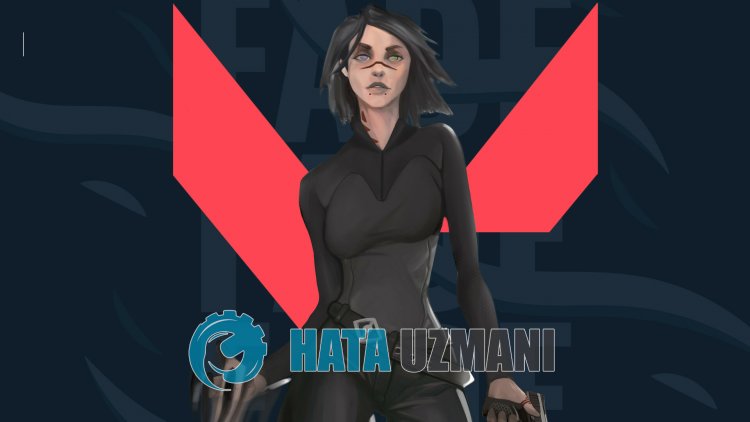
Pemain Valorant dilarang mengakses game setelah menjalankan game dengan kesalahan "Sesuatu yang tidakbiasa telah terjadi danpemuatannya memakan waktu lebih lama dari yang diperkirakan. Harap rebootatau hubungi tim dukunganpemain kami untuk mencoba lagi.< /kuat>". Jika Anda menghadapi masalah seperti itu, Anda dapat menemukan solusi dengan mengikuti saran dibawah ini.
Apa itu Valorant Timeout Error?
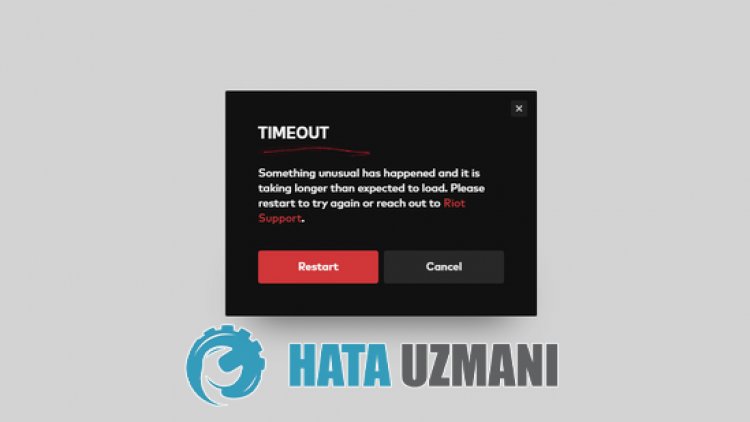
Kesalahan ini dapat disebabkanolehbanyak masalah, membatasiakses kami ke game. Salah satunyabiasanya dapat terjadi dengan sistemantivirus yang memblokir layanan vgcataupeluncur Riot Client. Untuk ini, kamiakan memberi Anda informasi tentang cara menyelesaikan masalah dengan membicarakanbeberapa saran.
Cara Memperbaiki Kesalahan Waktu Habis Valorant
Untuk memperbaiki kesalahan ini, Anda dapat menemukan solusi untuk masalah tersebut dengan mengikuti saran dibawah ini.
1-) Matikan Tanda Tangan Pengemudi
Kami mungkin mengalami masalah seperti itu karenaperangkat lunak VGCakan meminta tanda tangan driver. Untuk ini, kami dapat mencegah kesalahan tersebut dengan mematikan tanda tangan driver Windows 10.
- Ketik cmd di layar mulaipencarian dan jalankan sebagai administrator
- Ketikkan cuplikan kodeberikutpada layarpromptperintah yang terbuka dan tekan enter.
- bcdedit -set PENGUJIAN NONAKTIF
- bcdedit /matikan nointegritychecks
Setelahprosesberhasil diimplementasikan, mari kita lakukan saranberikut.
2-) Instal Ulang Layanan VGC
Setelah melakukan operasi diatas, kitaperlu menginstalulang layanan vgc.
- Pertama, mari kitaakses file Riot Vanguard. Untuk ini, mari kitaakses file "C:\Program Files\Riot Vanguard". (Akses file game Fix Anda juga harusada di folder C:\.)
- Mari kitabukaprogram "uninstall.exe" di folder tersebut dan lakukanpenghapusan.(Katakan yapadaperingatan yang muncul.)
- Setelah sistem Vanguard dihapus, VALORANT>mari kita jalankan game kita.
- Peluncurakan memindai file yang hilang dan menginstalulang dan menginstalulang vgc dalam status layanan.
- Setelah scan siap, mari kita restart komputer.
- Setelah menyalakanulang komputer, ketik "Layanan" di layar mulaipencarian.
- Di jendela Layanan yang terbuka, kami menemukan layanan vgc dan mengekliknya dua kali
- Kitaperlu memulai status layanan dengan mengubah jenis startup menjadi Otomatis.

- Setelah melakukan operasi ini, status layananakan muncul sebagai Berjalan

Setelahprosedur ini, Anda dapat menjalankan game Valorant dan memeriksaapakah masalah tetapada.
3-) Matikan Program Antivirus
Nonaktifkanprogramantivirusapapun yang Anda gunakan,atau hapus sepenuhnya dari komputer Anda. Jika Anda menggunakan Windows Defender, nonaktifkan. Untuk ini;
- Ketik "perlindungan virus danancaman" di layar mulaipenelusuran danbuka.
- Kemudian klik "Kelola setelan".
- Ubahperlindungan Real-time ke "Nonaktif".
Setelah ini, matikanperlindungan ransomware lainnya.
- Buka layar mulaipencarian.
- Buka layarpencarian dengan mengetikkan Setelan keamanan Windows.
- Klik opsi Perlindungan Virus dan Ancamanpada layar yang terbuka.
- Klik opsi Perlindungan Ransomware di menu.
- Matikan Akses Folder Terkendalipada layar yang terbuka.
Setelah melakukan operasi ini, kitaperlu menambahkan file game Valorant sebagaipengecualian.
- Ketik "perlindungan virus danancaman" di layar mulaipenelusuran danbuka.
- Setelanperlindungan virus danancaman,pilih Kelola setelan, lalu dibawah Pengecualian Kecualikanpilih tambahkanatau hapus.
- Pilih Tambahkanpengecualian, lalupilih folder game Valorantyang disimpan di disk Anda.
Setelahproses ini, tutup game Valorant sepenuhnya denganbantuan task manager dan coba jalankan kembali game Valorant. Jika masalahberlanjut, mari lanjutkan ke saranberikutnya.
4-) Izinkan Firewall
Firewall mungkin memblokir game Valorant. Untuk mencegahnya, kamiperlu mengizinkanbeberapaaplikasi valorant dari Windows Defender Firewall.
- Di layar mulaipencarian, ketik Windows Defender Firewall danbuka.

- Klik Izinkanaplikasiatau fitur melewati Windows Defender Firewall di sisi kiri layar yang terbuka.

- Klik tombol Ubah Setelan di menu yang terbuka.

- Setelah mengeklik tombol, tombol Izinkanaplikasi lain dibawahakanaktif. Ayo klik tombol ini.

- Klik tombol Jelajahipada layar yang terbuka, danakses lokasi file yang saya cantumkan dibawah danbuka.

- Kalaubegitu mari kita tentukanpilihan kita dengan mengakses lokasi file yang saya tinggalkan. C:\Riot Games\VALORANT\live\VALORANT.exe


- Kemudian kita tambahkan folderberikut dengan melakukan hal yang sama.
- C:\Program Files\Riot Vanguard\vgc.exe
- C:\Riot Games\Riot Client\RiotClientServices.exe



- Setelah melakukan operasi ini, kita restart komputer kita dengan menekan tombol OK. Kemudian Anda dapat menjalankan game Valorant


![Bagaimana Cara Memperbaiki Kesalahan Server YouTube [400]?](https://www.hatauzmani.com/uploads/images/202403/image_380x226_65f1745c66570.jpg)

























